- Тип техники
- Бренд
Просмотр инструкции mp3-плеера iPod Nano, страница 40

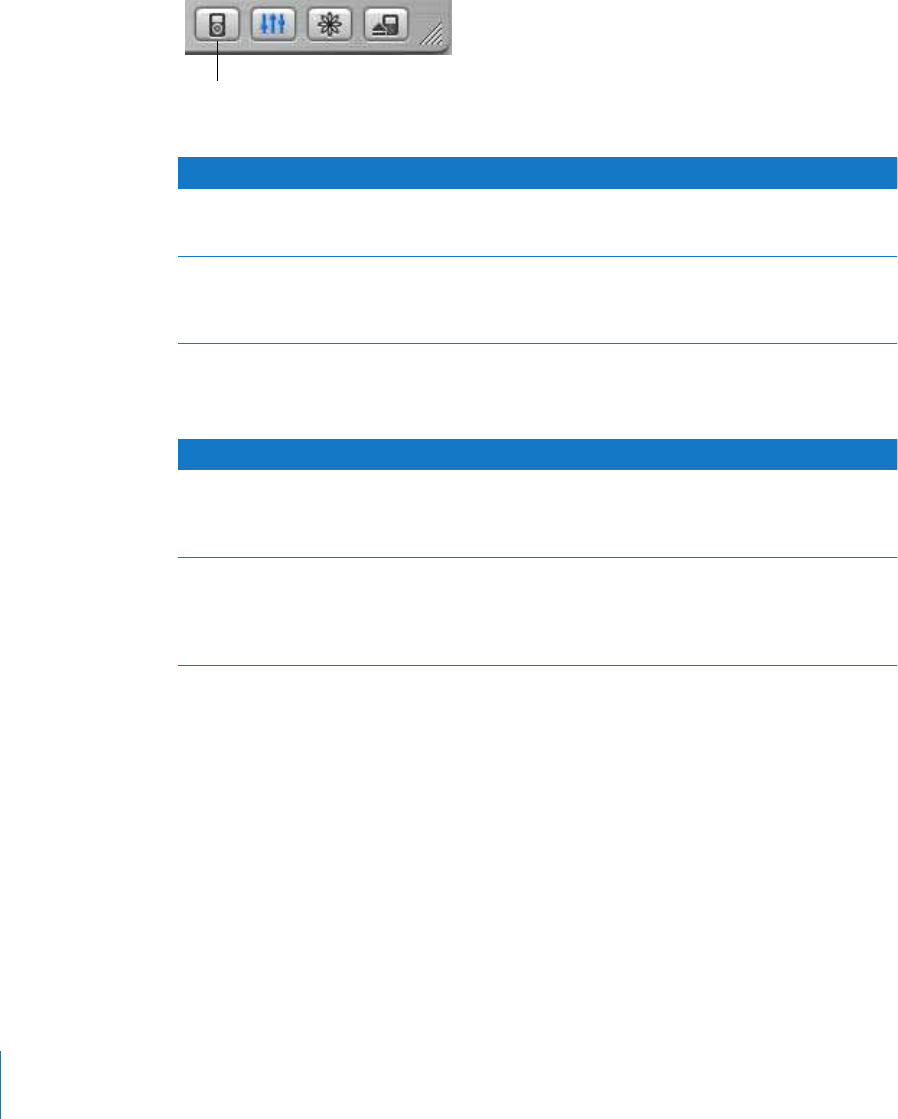
40 Глава 4 Дополнительные возможности и аксессуары
Для импорта контактных данных и календарной информации
(при использовании Mac OS X 10.4 или выше):
Подключите iPod nano к вашему компьютеру.
В iTunes выберите iPod nano в списке Source и нажмите кнопку Options.
Для обновления контактных данных нажмите кнопку Contacts,
нажмите «Synchronize Address Book contacts» и выберите один из вариантов.
Для обновления календарной информации нажмите кнопку Calendars, нажмите
«Synchronize iCal calendars» и выберите один из вариантов.
Для импорта всей информации при использовании компьютера Macintosh
и программы iSync (для более ранних версий Mac OS X):
Подключите iPod nano к вашему компьютеру.
Запустите iSync и выберите пункт меню Devices > Add Device. Этот шаг
необходимо сделать только при первом использовании iSync с iPod nano.
Выберите iPod nano и нажмите кнопку Sync Now.
iSync импортирует информацию из программ iCal и Mac OS X Address Book.
В следующий раз, когда вы захотите синхронизировать информацию с iPod nano,
вы можете просто запустить iSync и нажать кнопку «Sync Now». Вы также можете
настроить iPod nano для автоматической синхронизации при подключении.
4
3
2
1
Чтобы Сделайте следующее
Обновить все контактные
данные
Выберите пункт «Synchronize all contacts». Когда вы нажмете ОК,
iTunes обновит контактные данные на iPod nano в соответствии
с данными Address Book на вашем компьютере Macintosh.
Автоматически обновить
выбранную группу контактов
Выберите пункт «Synchronize selected groups only» и установите
флажки рядом с группами, которые вы хотите обновить.
Когда вы нажмете ОК, iTunes обновит контактные данные на iPod
nano в соответствии с данными выбранных групп в Address Book.
Чтобы Сделайте следующее
Обновить все календари Выберите пункт «Synchronize all calendars».
Когда вы нажмете ОК, iTunes обновит календарные данные
на iPod nano в соответствии с данными iCal на вашем
компьютере Macintosh.
Автоматически обновить
выбранные календари
Выберите пункт «Synchronize selected calendars only»
и установите флажки рядом с календарями, которые вы хотите
обновить. Когда вы нажмете ОК, iTunes обновит календарные
данные на iPod nano в соответствии с данными выбранных
календарей в iCal.
Кнопка Options
1
2
3
Ваш отзыв будет первым
Вопросы пользователей
Поиск:
по производителю
по типу техники
по модели
Сортировать:
по дате


c ответами



Гость
02 июля 2018, Новосибирск
как загрузить музыку

Гость
09 апреля 2019





 0
0